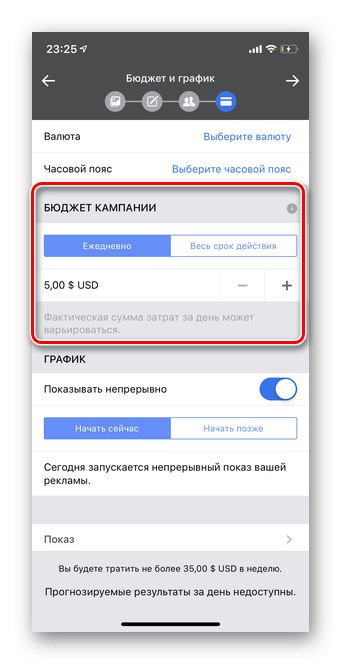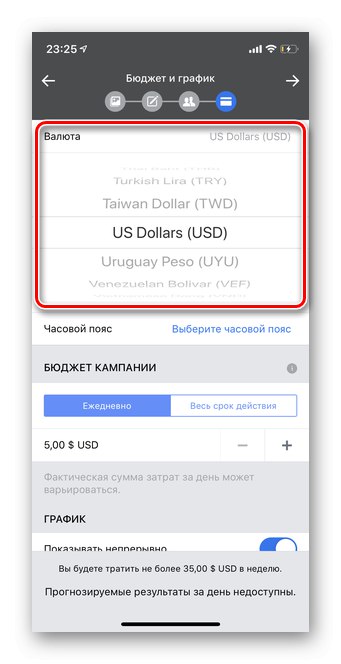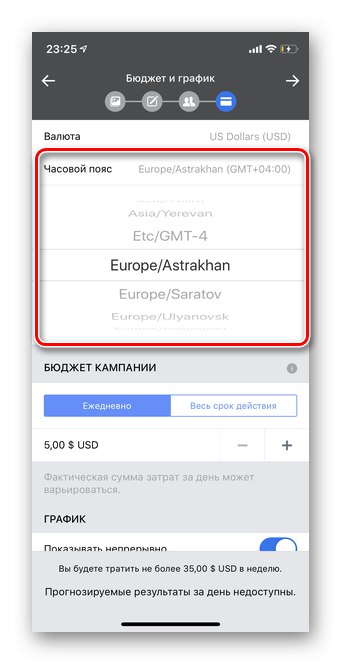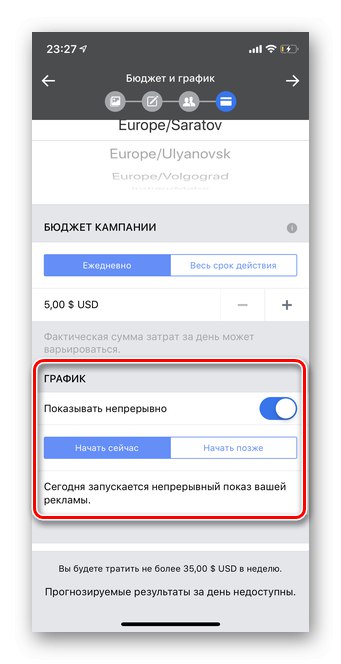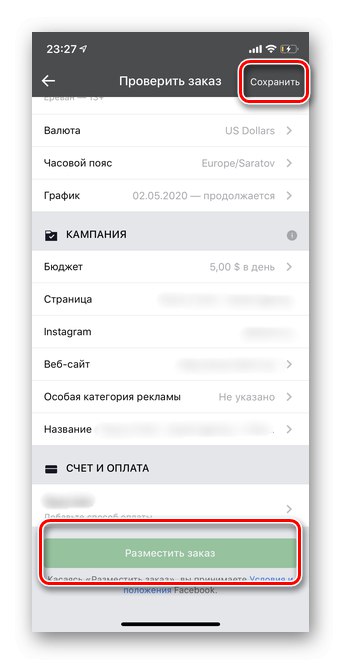Co potřebujete vědět, než začnete
Je nemožné pokrýt všechny nuance reklamy na Facebooku v jednom článku, ale existují základní body, které potřebujete vědět. Existují dvě možnosti nastavení kampaní: dělejte vše ručně nebo důvěřujte automatickým parametrům. Druhá metoda bude trvat několikrát méně času, ale výsledek není vždy šťastný.
V pokynech níže uvažujeme o kombinované možnosti, kdy jsou některé akce upraveny ručně a některé zůstanou nezměněny.
Definování cíle
- Povědomí o značce nebo dosah - jsou umístěny v jedné kategorii. Cílem takové reklamy nebude získat okamžité výsledky a zpětnou vazbu, ale zvýšit počet lidí, kteří o vaší společnosti vědí. Vhodné pro velké společnosti s velkým rozpočtem.
- Provoz - nejlepší volba pro začátečníky. Facebook automaticky optimalizuje zobrazování reklam pro maximální zpětnou vazbu.
- Příspěvky - vhodné pro ty, jejichž hlavním cílem je přivést klienta ke kontaktu. Při výběru tohoto parametru je třeba mít na paměti, že není vhodný pro všechny oblasti činnosti.
- Zhlédnutí videa - ideální pro reklamy.
- Instalace aplikace - nejčastěji používané pro počítačové a mobilní hry umístěné v App Store a Obchod Play.
- Konverze - kategorie zahrnuje tři podsekce: "Konverze", „Prodej podle katalogu produktů“ a „Návštěvní body“... Cíl bude relevantní pro online a offline obchody se schopností nakupovat prostřednictvím webu.
Když umístíte kurzor na některý z řádků na webu, můžete si přečíst podrobné informace a rozhodnout, který je vhodnější.
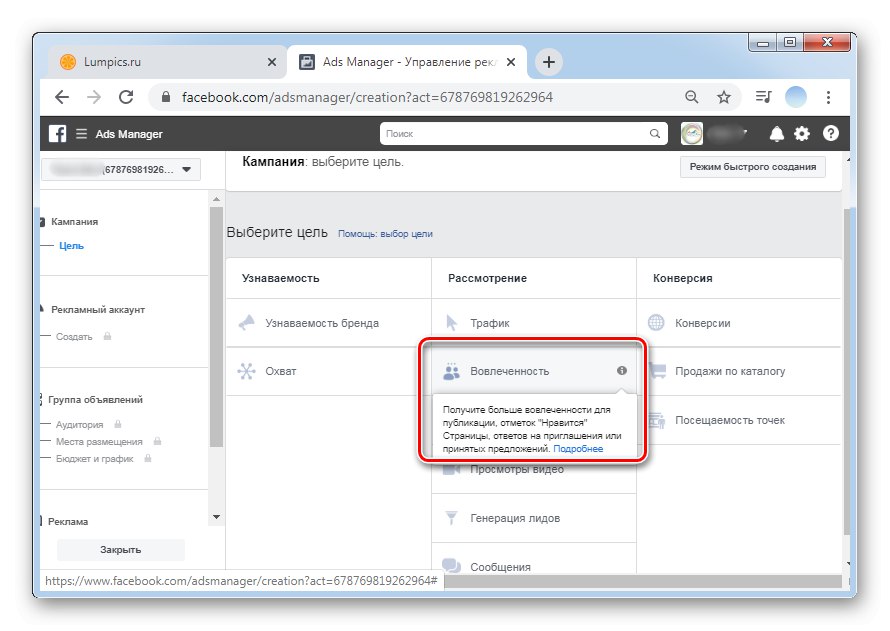
Definice publika
Jednou z nejčastějších otázek je, jak zjistit, na jaké publikum v kampani cílit. Nejprve je důležité znát svého cílového zákazníka. To je nezbytné nejen pro reklamu na Facebooku, ale i pro podnikání obecně. Můžete zúžit všechny uživatele podle následujících údajů:
- Země a města - jsou zvláště důležité pro offline služby a zboží, které nelze odeslat poštou nebo poskytnout online.
- Podlaha - mnoho obchodních segmentů je poměrně jasně rozděleno podle pohlaví. Rozhodně se neoplatí ukazovat reklamu na nehtový salon muži ze sousedního města.
- Stáří - důležité kritérium, protože určité kategorie služeb a zboží jsou nejen zakázány, ale také zakázány v reklamě. Seznam zákazů podle věku je extrémně široký, můžete si jej podrobně prostudovat v sekci "Pomoc" sociální síť. Pokud vaše reklama není nezákonná, prostudujte si svého zákazníka nebo předplatitele. Lepší je zobrazit průměrný potenciální věk a označit ho v kampani.
- Podrobné cílení - velká část, která pomáhá oddělit uživatele podle konkrétních kritérií. Ve skutečnosti byste měli samostatně prostudovat všechna znamení a hledat vhodná. Například reklama na poskytování psychologických služeb je velmi přínosná pro zobrazení lidem, kteří nedávno změnili svůj rodinný stav.
Kromě vlastního vytváření reklamy jsou pod všemi příspěvky na stránkách tlačítka "Podporovat"... Několik kroků je tak okamžitě přeskočeno, což výrazně šetří čas. Je však obtížnější přizpůsobit kampaň podle osobních parametrů. Vhodné, pokud je cílem banálně zvýšit počet lajků pod příspěvkem, ale pro promyšlenou propagaci společnosti je lepší porozumět nuancím.
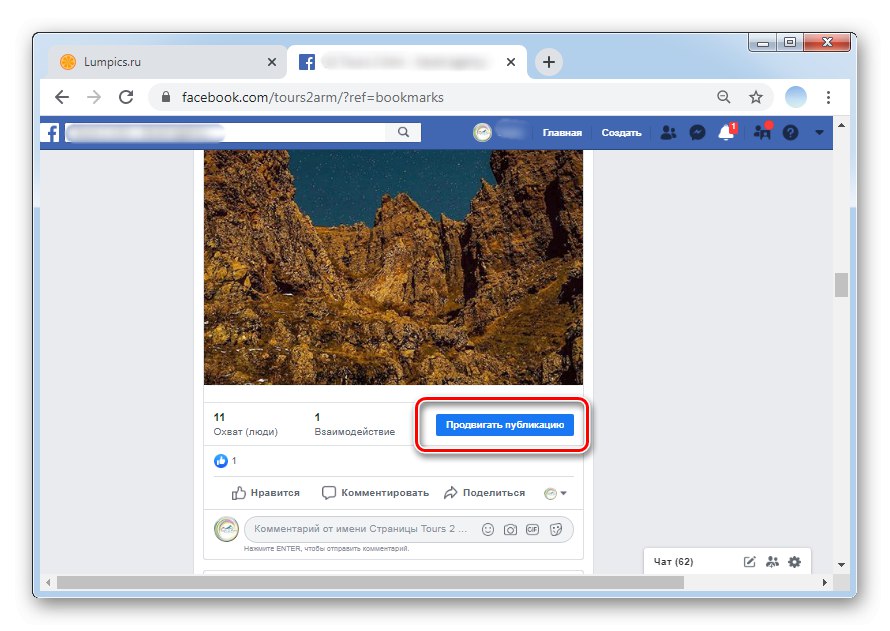
Možnost 1: PC verze
Pojďme se podrobně podívat na všechny fáze vytváření reklamní kampaně prostřednictvím oficiálních webových stránek Facebooku.Je důležité vzít v úvahu velké množství nuancí, které mohou výrazně ovlivnit konečný výsledek. V závislosti na cílech a rozsahu činnosti může být princip tvorby radikálně odlišný. Nejprve musíte pro svou obchodní stránku vytvořit reklamní účet. O tom, jak se to děje, jsme dříve psali v samostatném článku.
Více informací: Jak vytvořit reklamní účet na Facebooku
Fáze 1: Přechod na obchodního manažera
- Otevřete domovskou stránku svého účtu a klikněte na "Vytvořit" v horním poli.
- V rozevíracím seznamu vyberte část "Reklamní".
- Business Manager Facebook se otevře na nové kartě. Musíte zadat číslo reklamního účtu své stránky. Standardní majitelé skupin na Facebooku mají obvykle pouze jeden účet. Nezapomeňte věnovat pozornost skutečnosti, že oproti kódu v závorkách je uveden "Správce" - to znamená, že máte přístup k práci s reklamou.
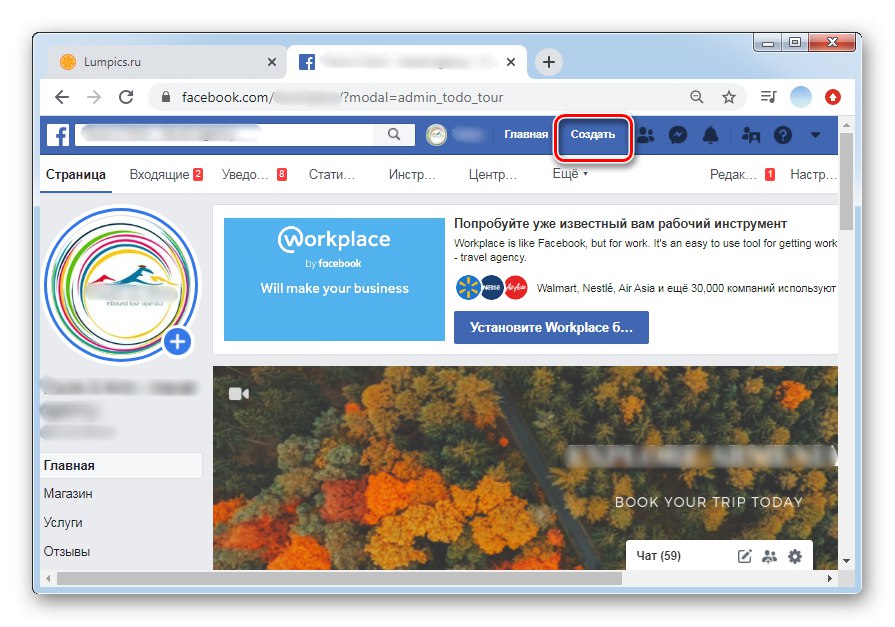
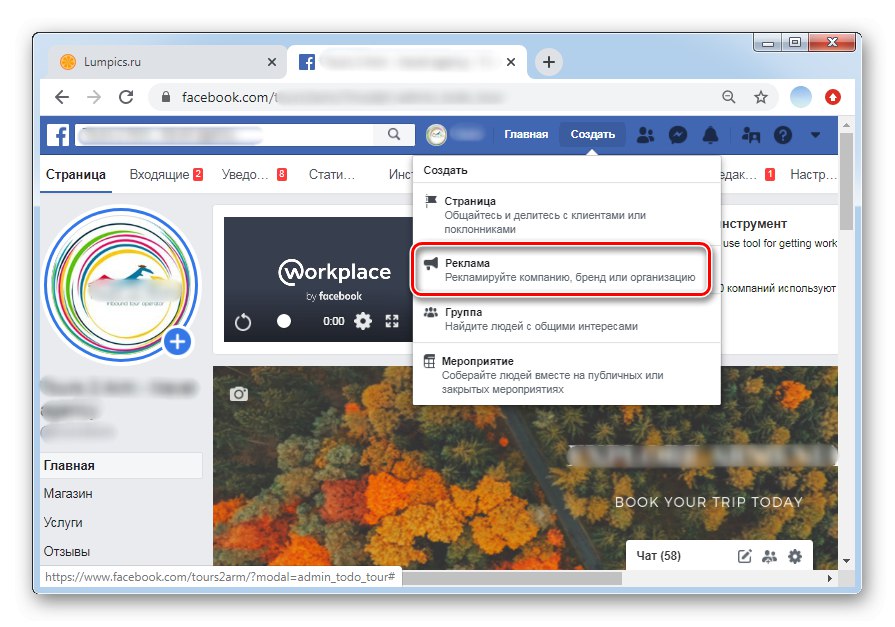
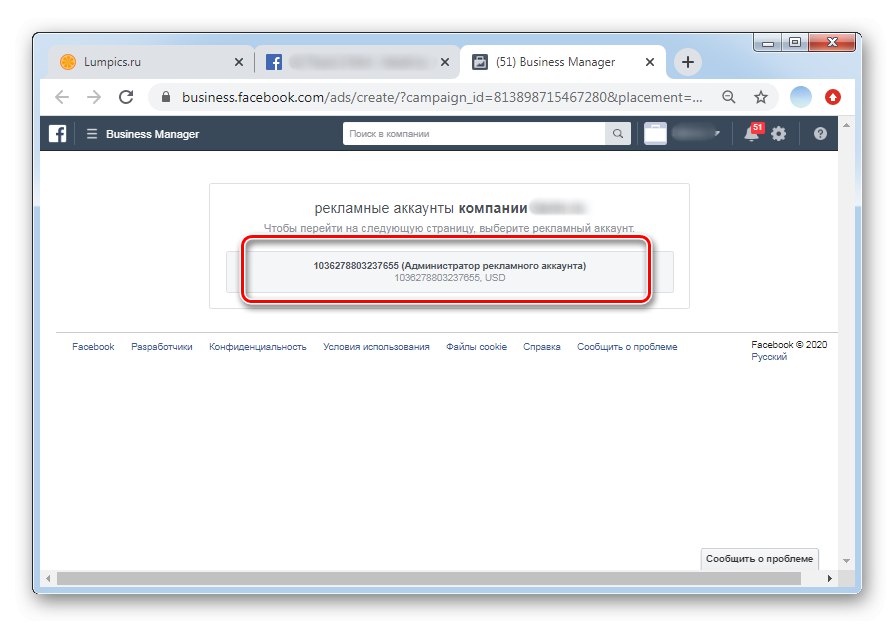
Fáze 2: Výběr cíle
- Po přechodu na svůj osobní účet Business Manager klikněte na zelené tlačítko "Vytvořit" nalevo.
- Klikněte na požadovaný cíl kampaně. V první části článku jsme podrobně popsali, jak o tomto bodě rozhodnout. Uvažujme o příkladu nejpopulárnější varianty - "Provoz"... Pokyny jsou téměř stejné pro všechny oddíly.
- Systém okamžitě požádá o rozpočet. Otevřete seznam a vyberte typ rozdělení peněz.
- Existují dvě možnosti: "Denní rozpočet" a „Rozpočet na celou dobu trvání“... Druhá je vhodnější pro profesionály, kteří mají dovednosti v nastavení a regulaci provozu. Když určíte jasnou částku výdajů za den, je snazší kontrolovat výsledek.
- Potvrďte kliknutím na tlačítko „Nastavit reklamní účet“.
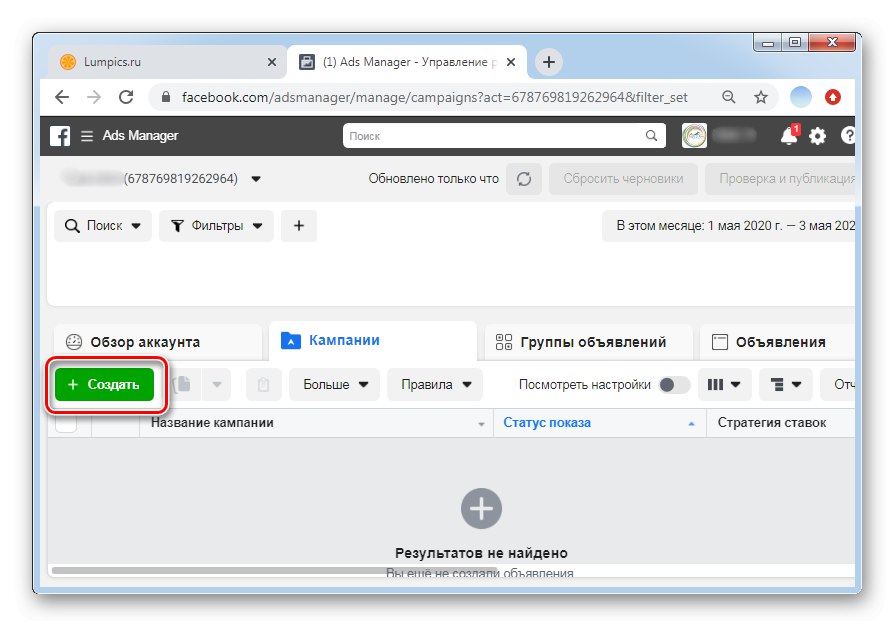
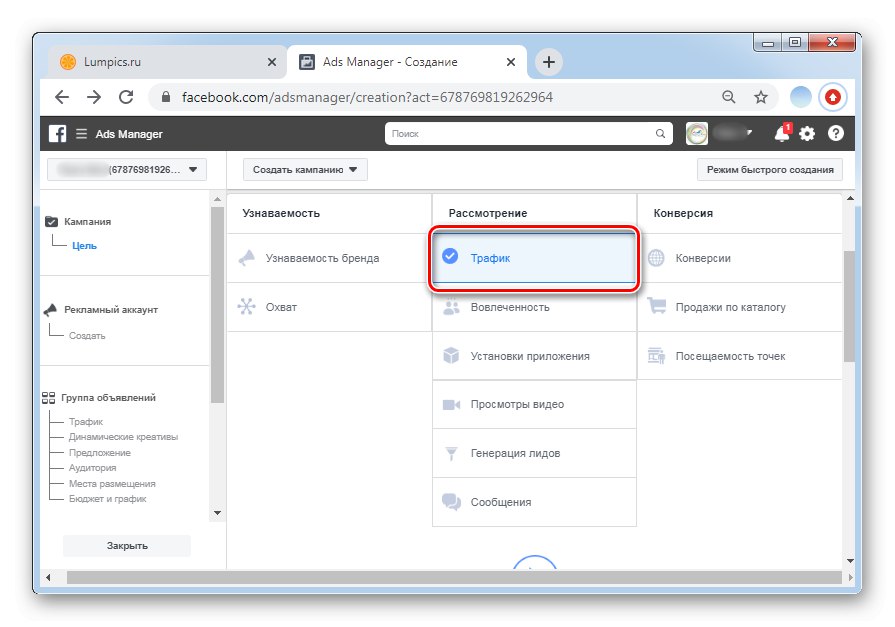

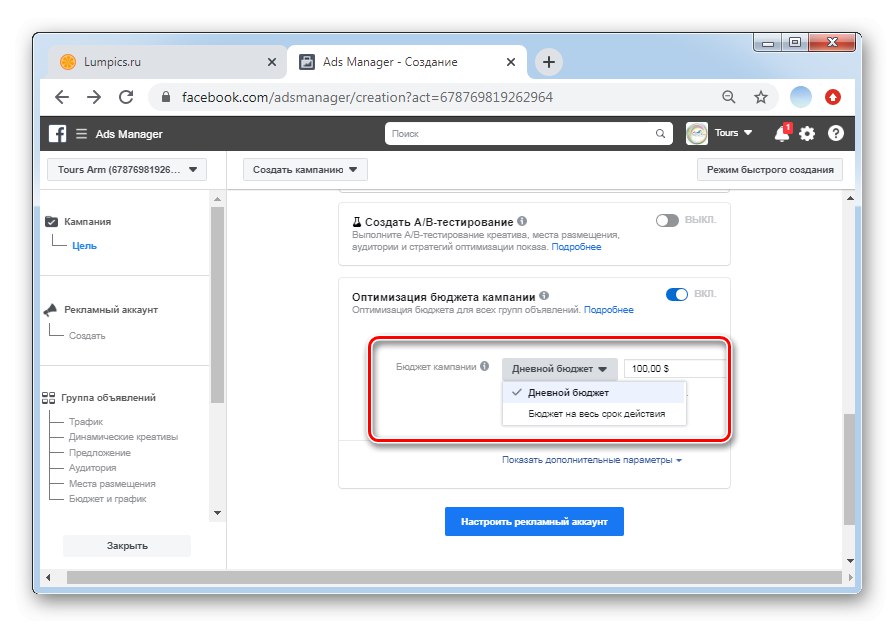
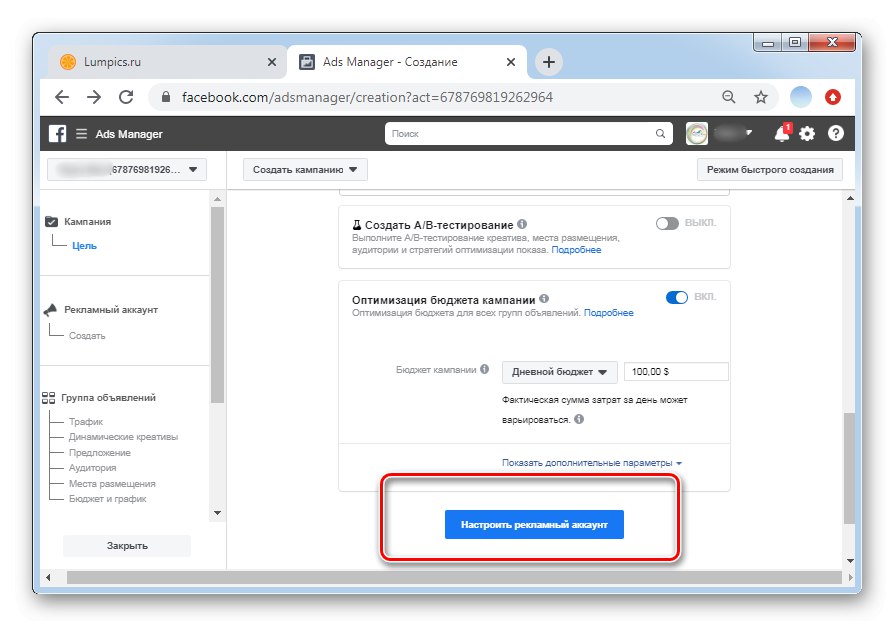
Fáze 3: Volba měny a provozu
- Dalším krokem je zadání podrobností reklamního účtu. Uveďte zemi, měnu (je lepší zvolit měnu platební karty) a také časové pásmo. Vyznačte čas, ve kterém zemi bude propagace.
- Pro usnadnění práce s reklamou zadejte v budoucnu název kampaně.
- Volba směru dopravy závisí na osobních preferencích. Pro firmy s dobře navrženými a fungujícími webovými stránkami je ideální volbou nasměrovat provoz na tento web. Pokud neexistuje žádný web, uveďte jakýkoli jiný vhodný způsob, jak vás kontaktovat. Přibližná velikost potenciálního publika je zobrazena na pravé straně obrazovky.
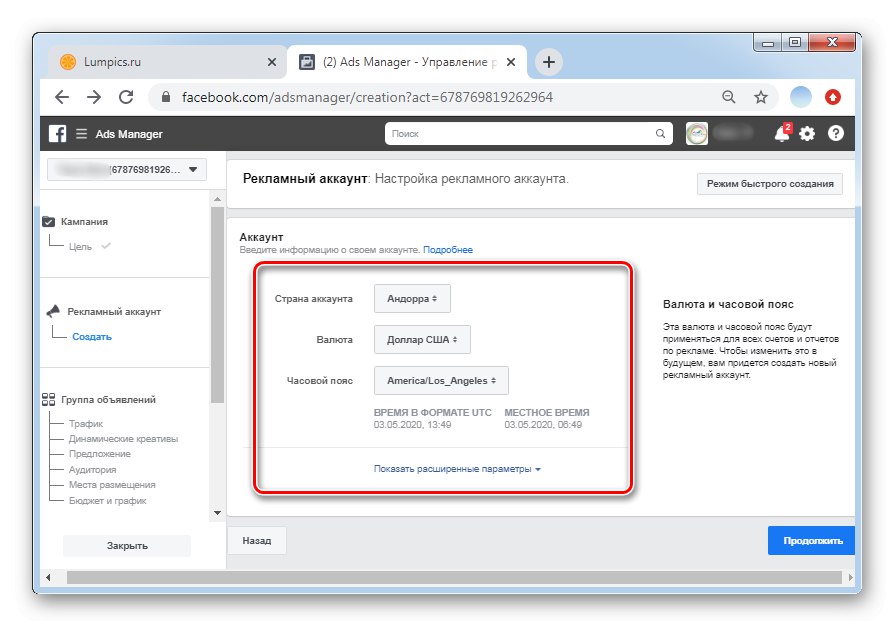
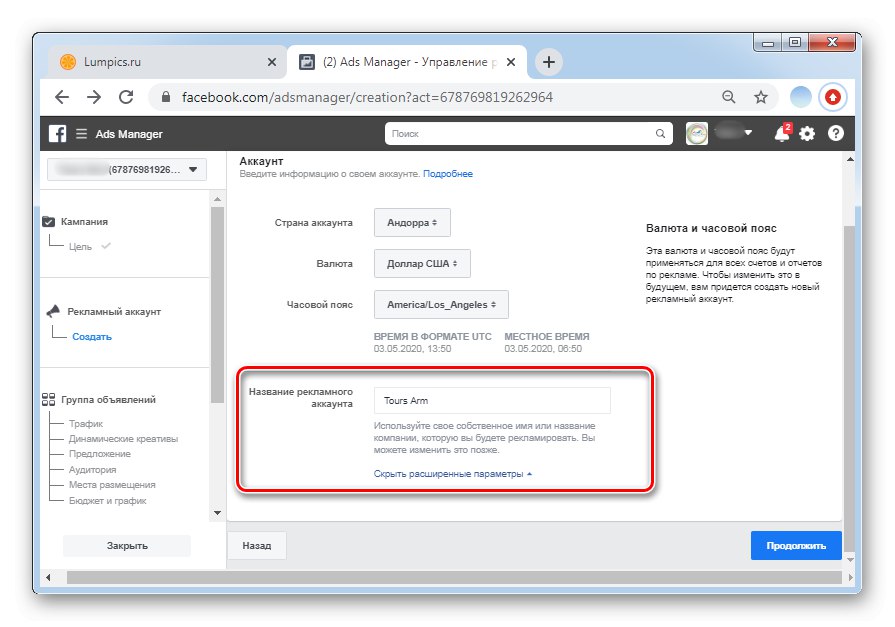
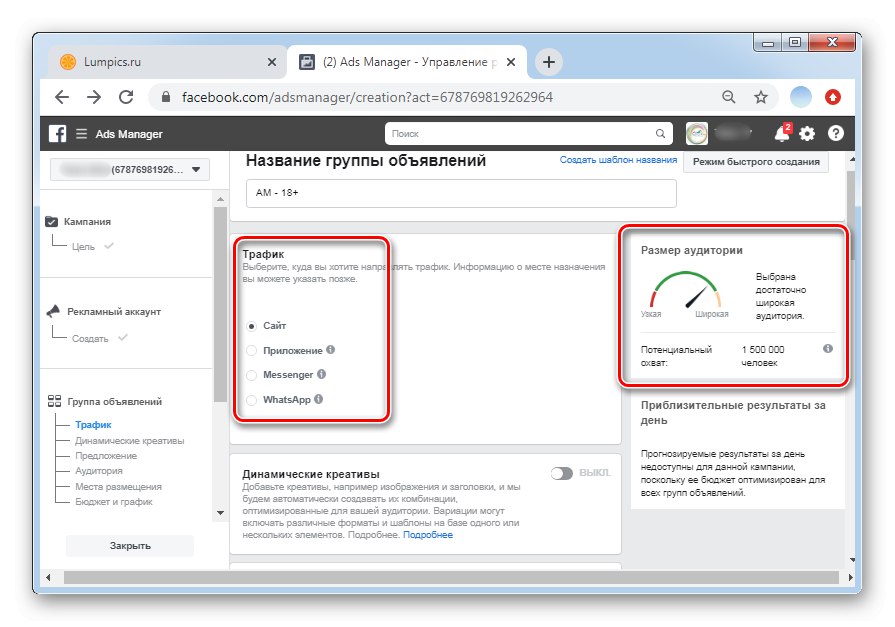
Fáze 4: Publikum
- Hodně záleží na správném publiku. Než budete pokračovat v tomto kroku, měli byste mít představu o tom, kdo přesně je potenciální klient. Klikněte na tlačítko „Vytvořit nové publikum“.
- Doporučuje se okamžitě odhalit všechny další parametry, jak je uvedeno na snímku obrazovky.
- V souladu "Umístění" přidat všechny regiony, země a jednotlivá města. Můžete také vybrat na základě vzdálenosti od konkrétního bodu. Chcete-li to provést, stiskněte "Upravit".
- Věk a pohlaví se určují v závislosti na službě nebo produktu. Pamatujte, že cokoli související s alkoholem by nemělo být dětem inzerováno.
- Podrobné cílení vám umožňuje zahrnout nebo vyloučit z vašeho publika určité kategorie lidí. Do vyhledávacího pole začněte psát požadované slovo. Inteligentní vyhledávání automaticky navrhne vhodné možnosti. Souběžně věnujte pozornost indikátoru velikosti publika na pravé straně. Hodnota by měla být uprostřed stupnice.
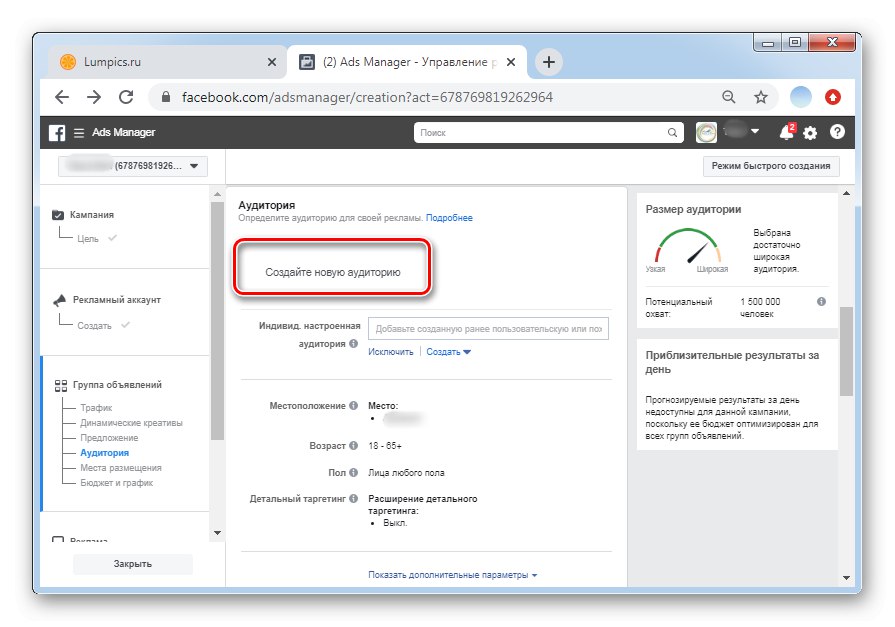
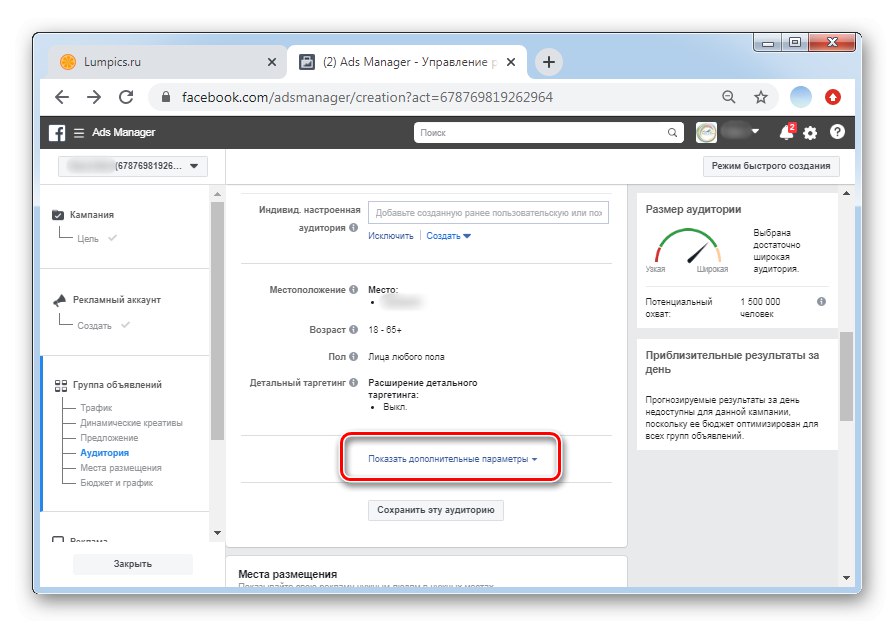
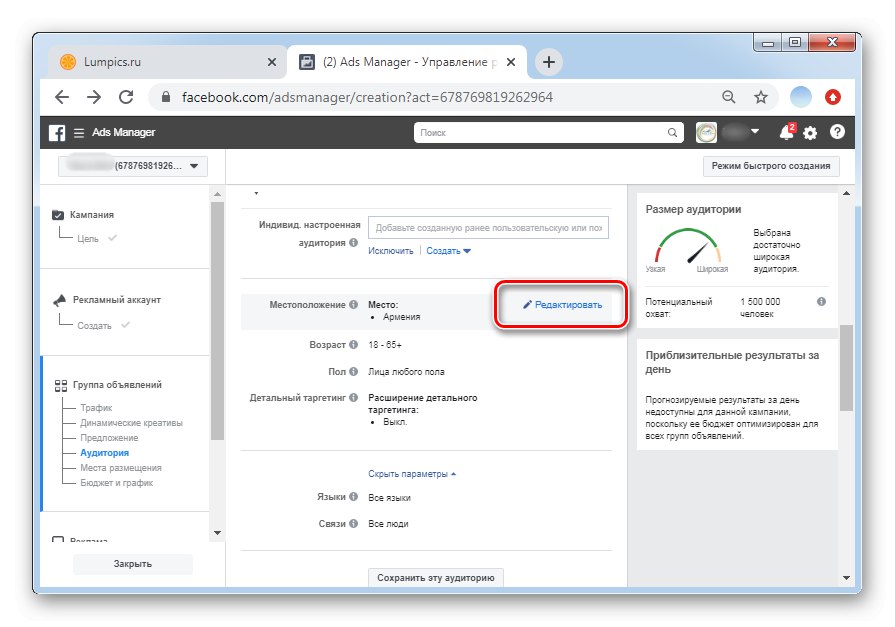
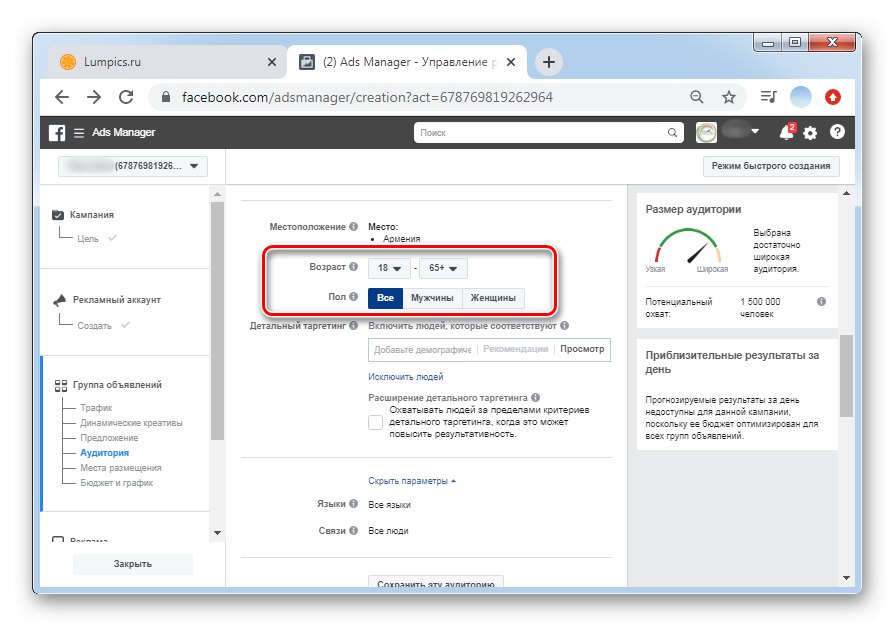
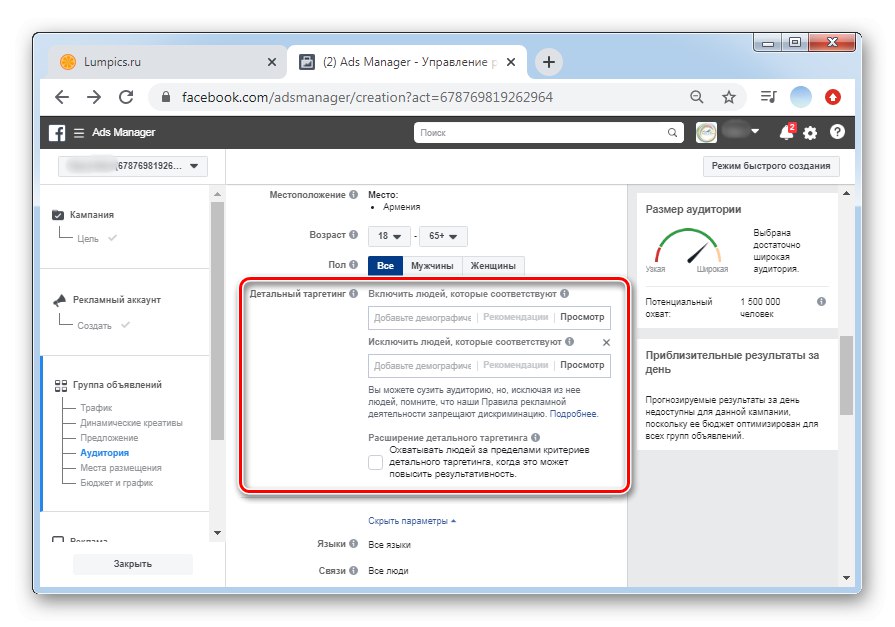
Fáze 5: Výběr platformy
Výběr platforem pro vlastní zobrazování reklam vám může ušetřit rozpočet. Tento krok by však měl provést pouze ten, kdo rozumí rozdílu v umístění. Začátečníkům se doporučuje, aby to úplně přeskočili a šli přímo k dalšímu kroku.
- Umístěte značku proti položce „Ruční výběr umístění“.
- Zařízení je třeba zkontrolovat. S malým rozpočtem se doporučuje ponechat pouze Facebook a Instagram.
- Následuje výběr typů umístění propagace. Způsob inzerce prostřednictvím Stories na Facebooku, Instagramu a Messengeru, stejně jako inzerce ve vyhledávací liště, je mimořádně efektivní. Zaškrtněte políčka vedle všech požadovaných kategorií.Pokud se nemůžete rozhodnout - nechte všechny hodnoty zaškrtnuté.
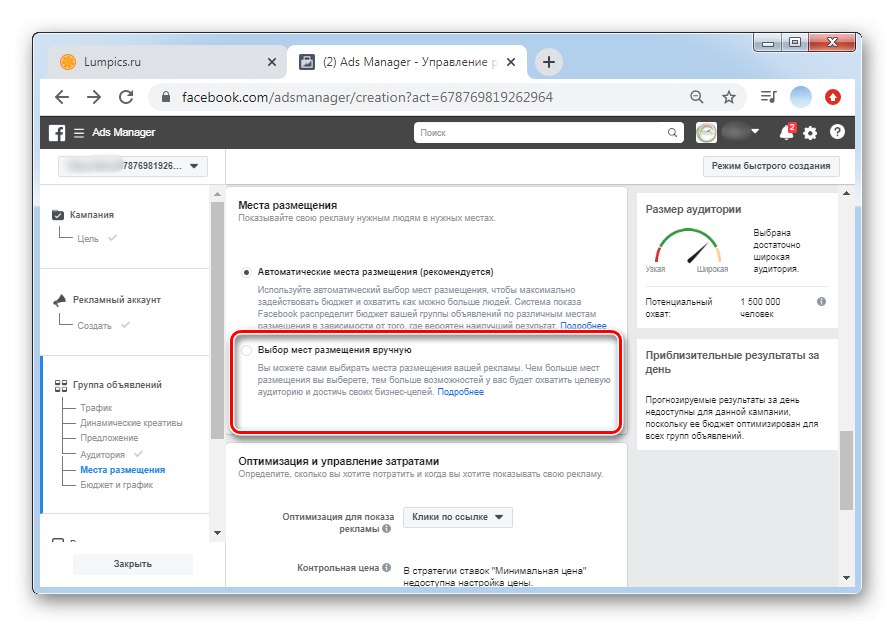

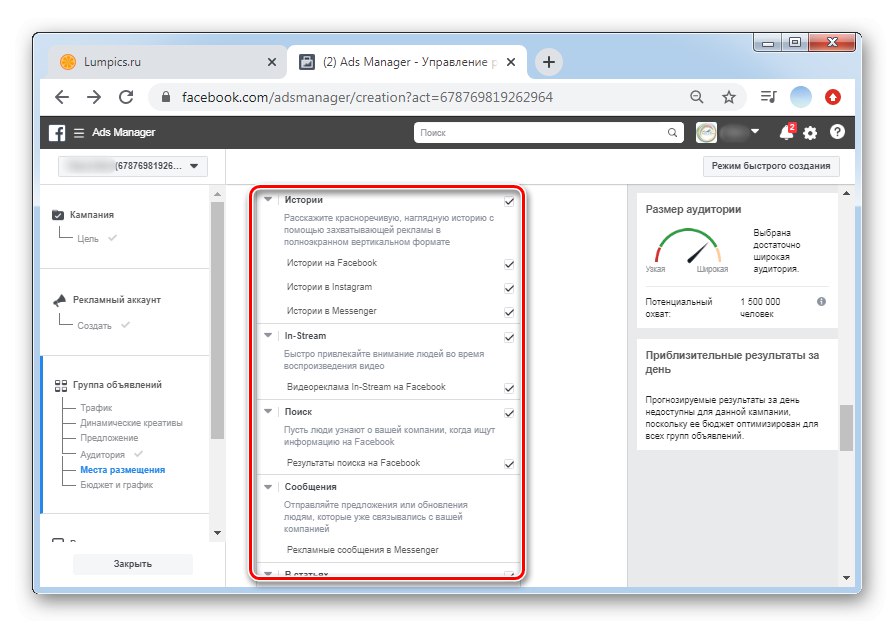
Fáze 6: Rozpočet a harmonogram
- Volba optimalizace pro zobrazování reklam závisí na tom, co je v dané akci důležitější: ukázat obrázek s textem nebo pobídnout osobu, aby sledovala váš odkaz. Nejstandardnější možností pro všechny situace je volba „Dojmy“.
- Harmonogram zobrazování reklam je obzvláště důležitý pro propagaci služeb. Vždy byste měli brát v úvahu náladu lidí a to, kolik informací přijímaných v určitou dobu je vnímáno. Podle statistik je nejlepší čas něco prodat mezi začátkem dne a 1 nebo 2 hodinou ráno. Klepněte na „Set start and end dates“chcete-li ručně upravit plán.
- Zadejte data a časy podle regionálních časových pásem.
- Limit výdajů je nejdůležitějším bodem, který vám umožní nepřekročit rozpočet. Kliknutím na řádek přidáte maximum a minimum.
- Prosím vyberte „Přidat limity nákladů pro tuto reklamní sestavu“.
- Minimum lze vynechat, ale v řádku "Maximum" zadejte rozpočet pro tuto reklamní kampaň. Jakmile spotřeba dosáhne indikátoru, zobrazení propagace se automaticky pozastaví.
- Klikněte na tlačítko "Pokračovat".
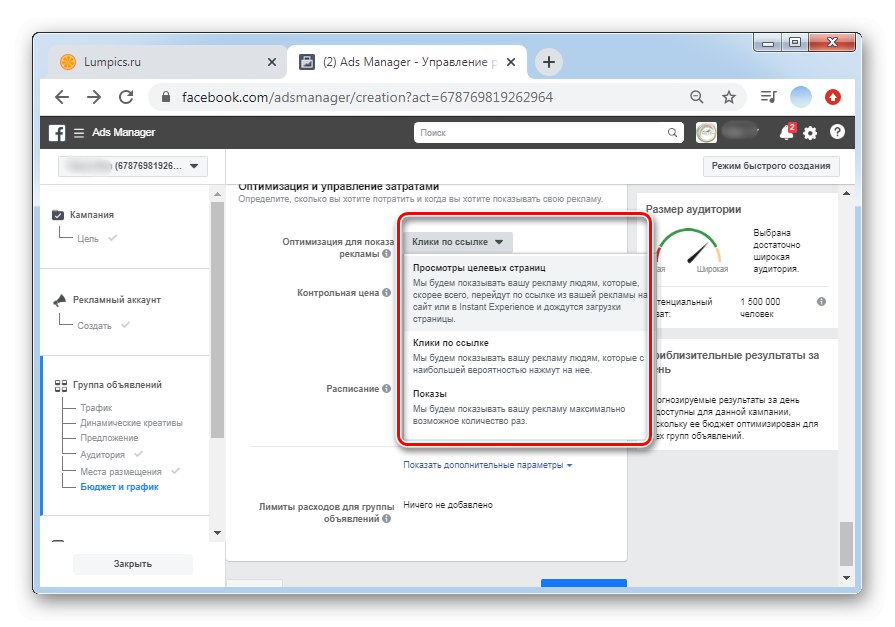
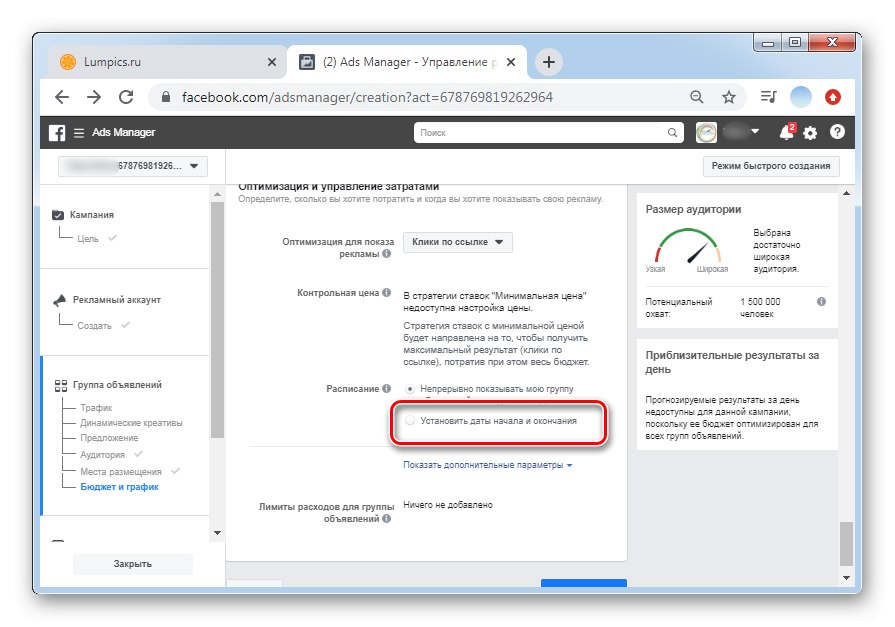
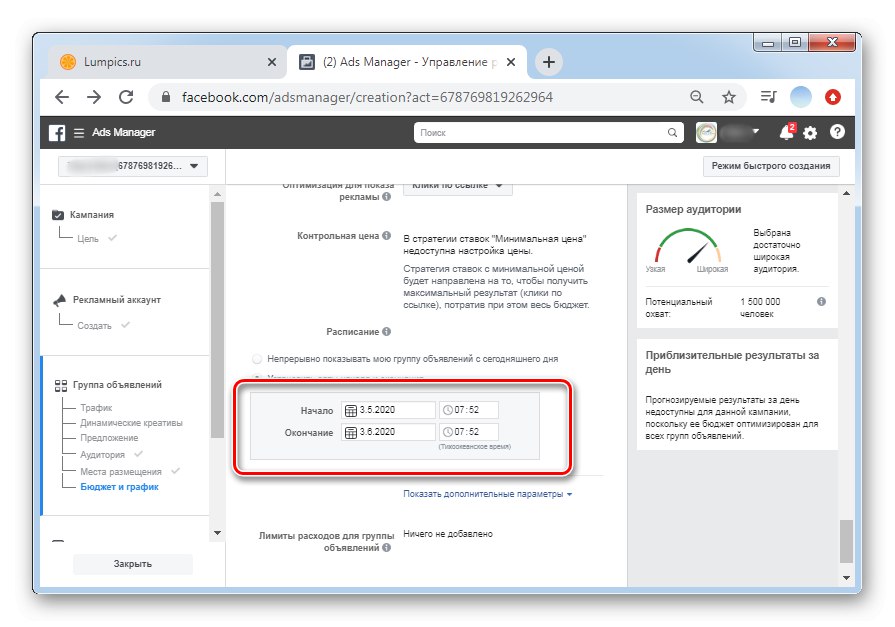
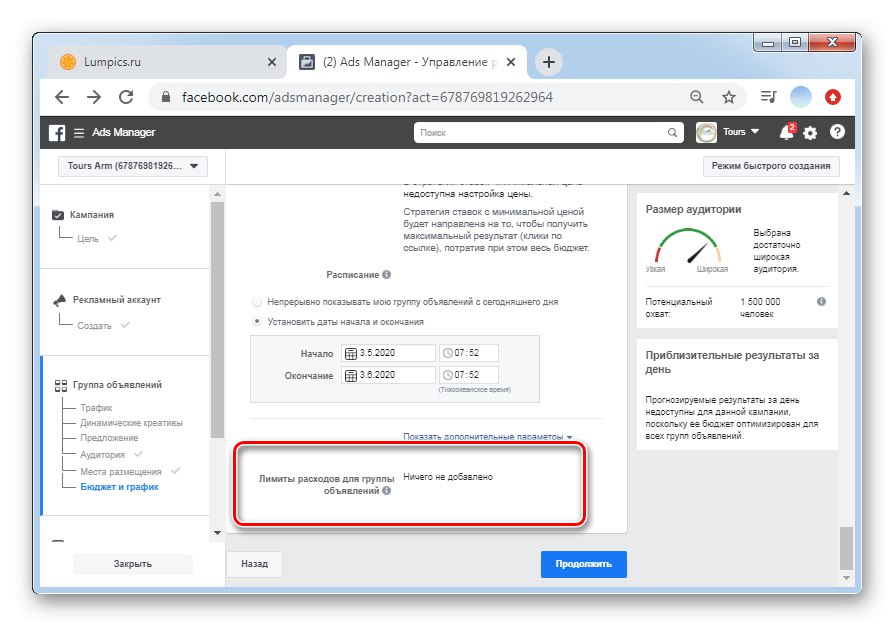
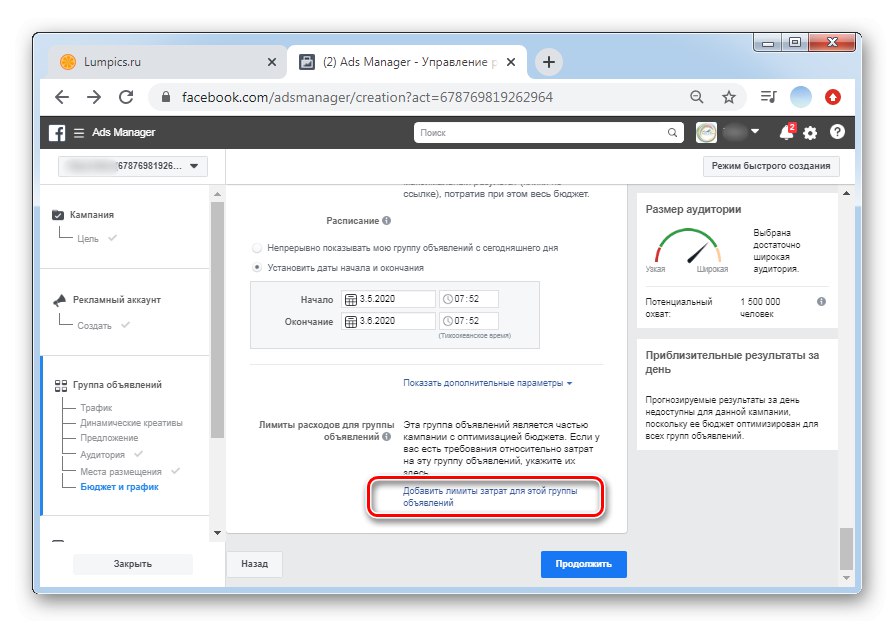
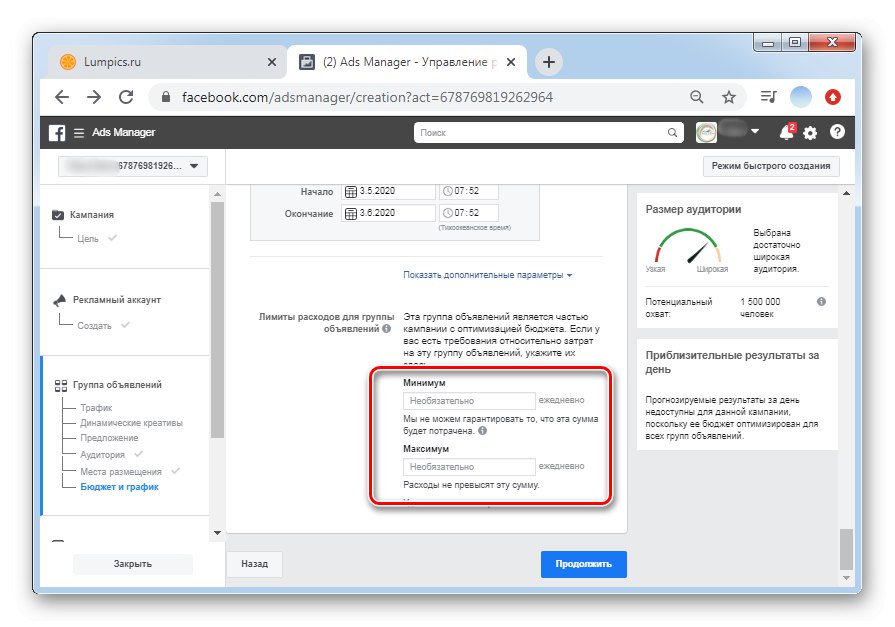
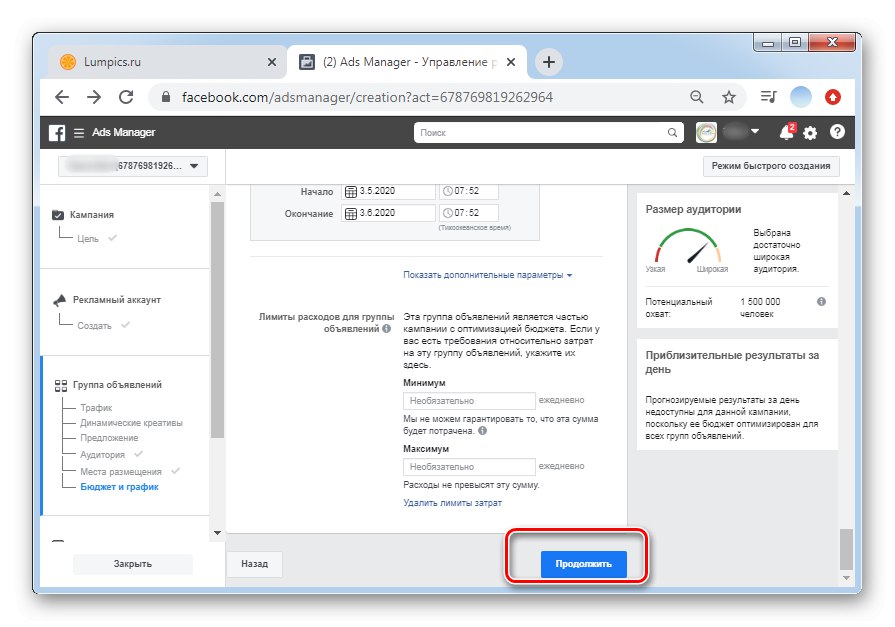
Fáze 7: Přizpůsobení a styling
- V kapitole „Identifikace společnosti“ musíte vybrat svou stránku na Facebooku a Instagramu.
- Zůstává poslední fáze - design reklamního příspěvku. Je možné zcela vytvořit nový příspěvek, ale je snadnější použít existující. Pokud na stránce není vhodný příspěvek, umístěte jej dříve, než začnete s tvorbou reklamy. Klepněte na „Použít existující publikaci“.
- Další kliknutí „Vyberte publikaci“.
- Příspěvek lze vybrat ze seznamu, ID a klíčových slov.
- Klepněte na "Pokračovat".
- U každé reklamy je výzva k akci. Chcete-li jej přidat, klikněte na „Tlačítko Přidat“.
- Standardní hovor je tlačítko Více informací, ale můžete určit jakoukoli další možnost v závislosti na typu vaší reklamy.
- Vzhledem k tomu, že web byl v tomto příkladu původně uveden v části s pokyny pro provoz, měli byste zadat jeho adresu URL. Při výběru směru provozu na WhatsApp nebo Messenger zadejte odkaz na profil.
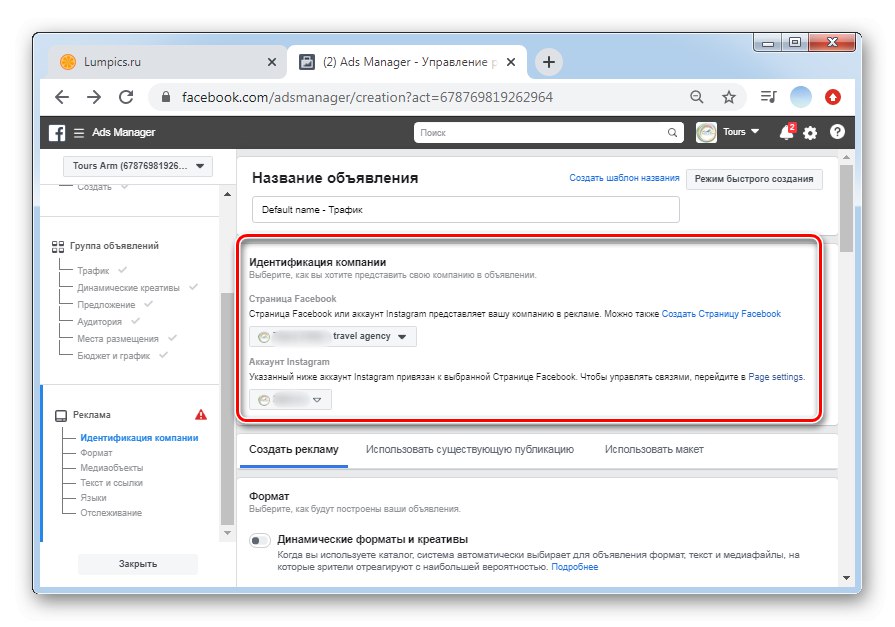
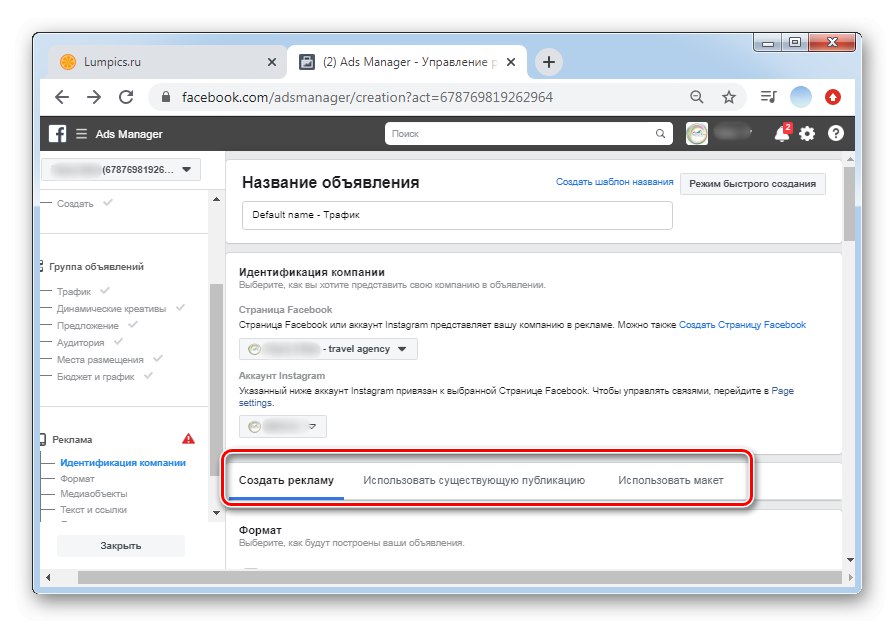
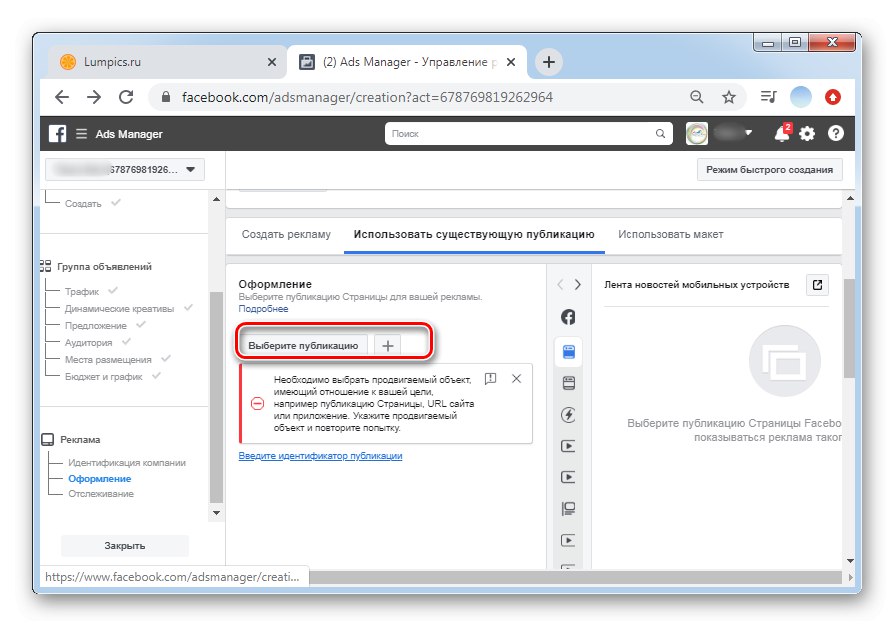
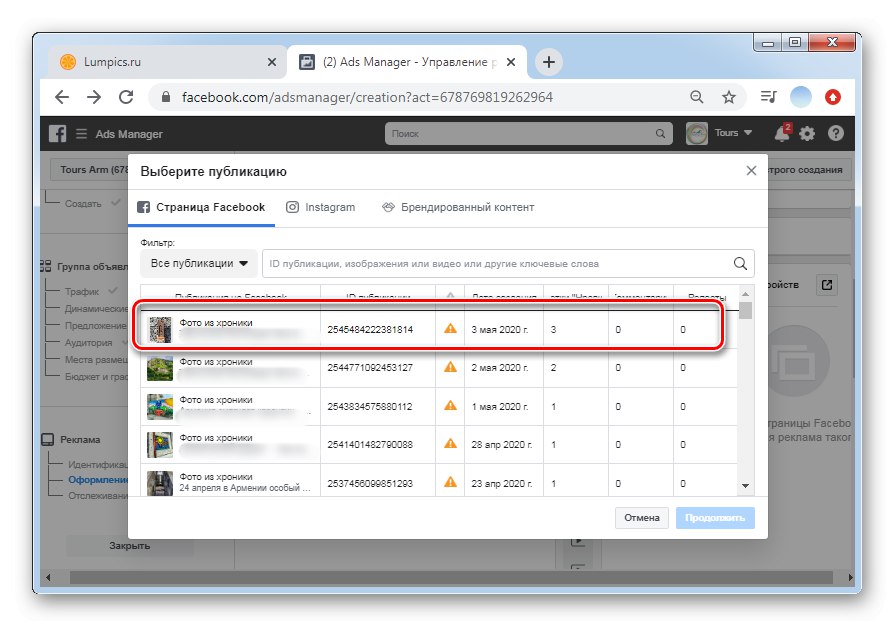
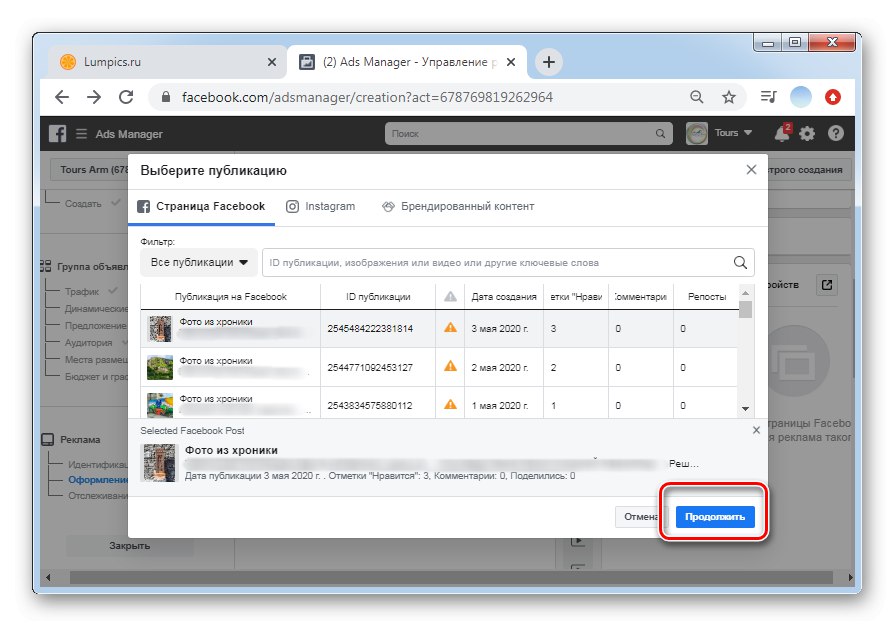
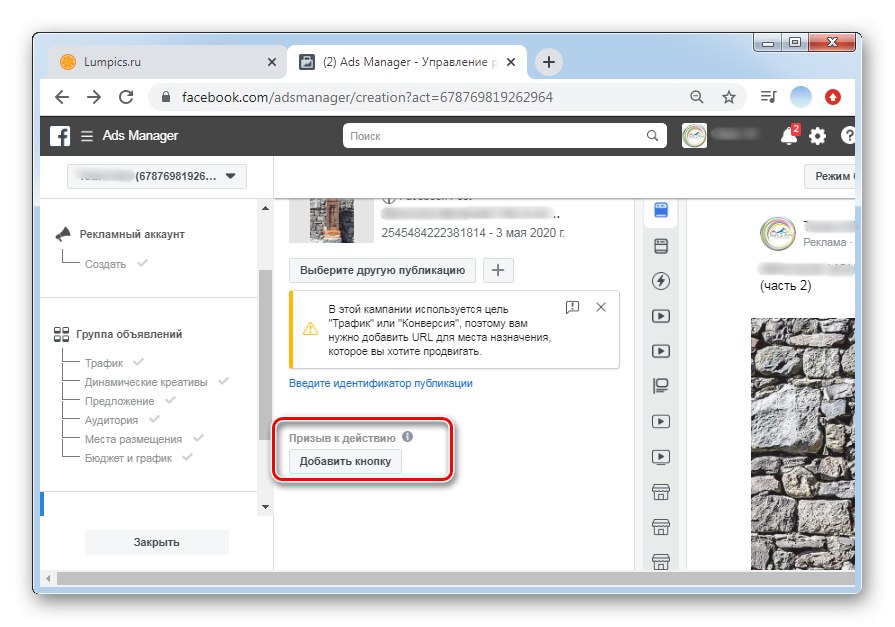
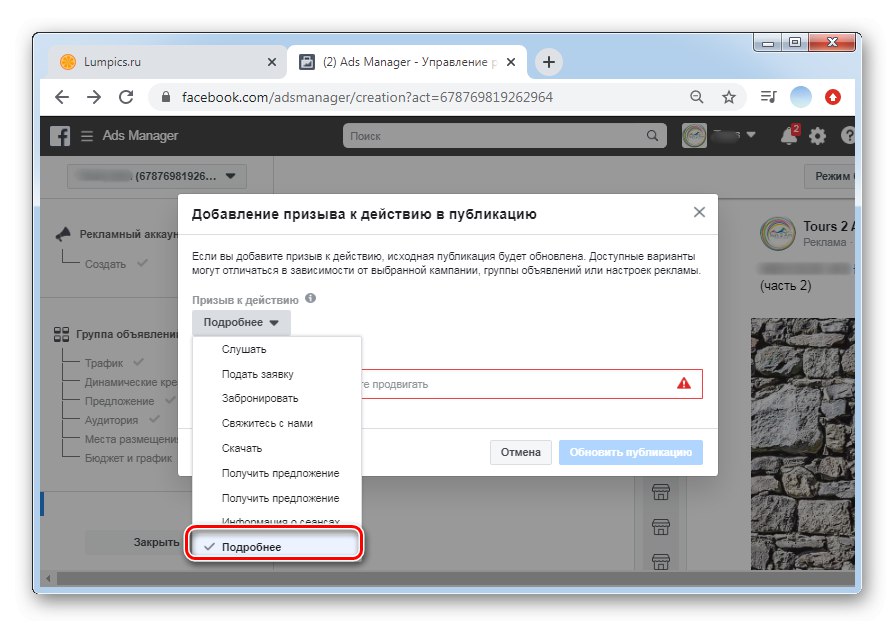
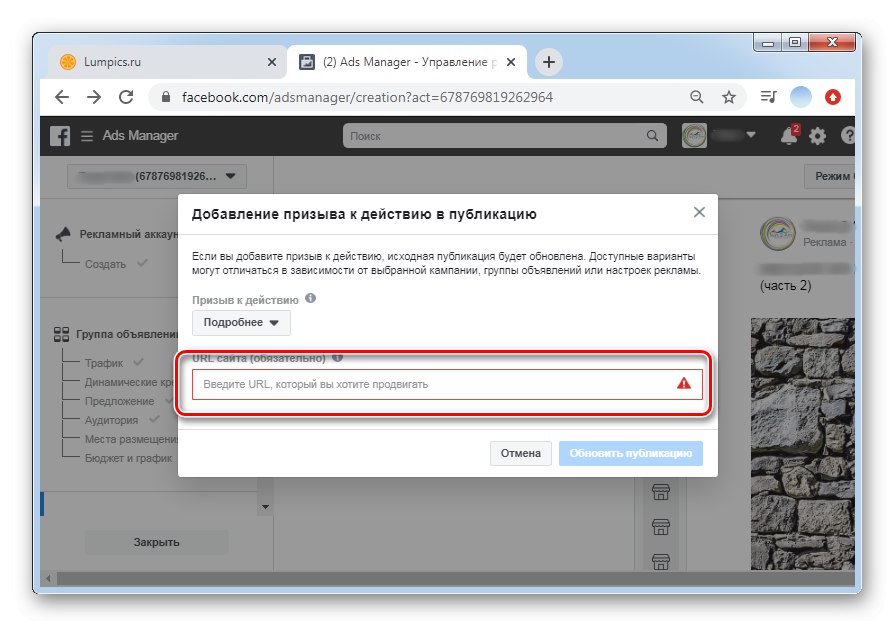
Fáze 8: Kontrola a publikování
- Klikněte na tlačítko „Ověřit“.
- V okně, které se otevře, vám budou poskytnuty všechny informace o kampani. Při procházení seznamu se podrobně podívejte na podrobnosti. Chcete-li změnit libovolné parametry, klikněte na tlačítko Zavřít a vrátit se do požadované fáze. Pokud je vše vyplněno správně, stačí vybrat "Potvrdit".
- Zobrazí se zpráva uvádějící umístění kampaně. Proces kontroly a publikace obvykle trvá až jeden den.
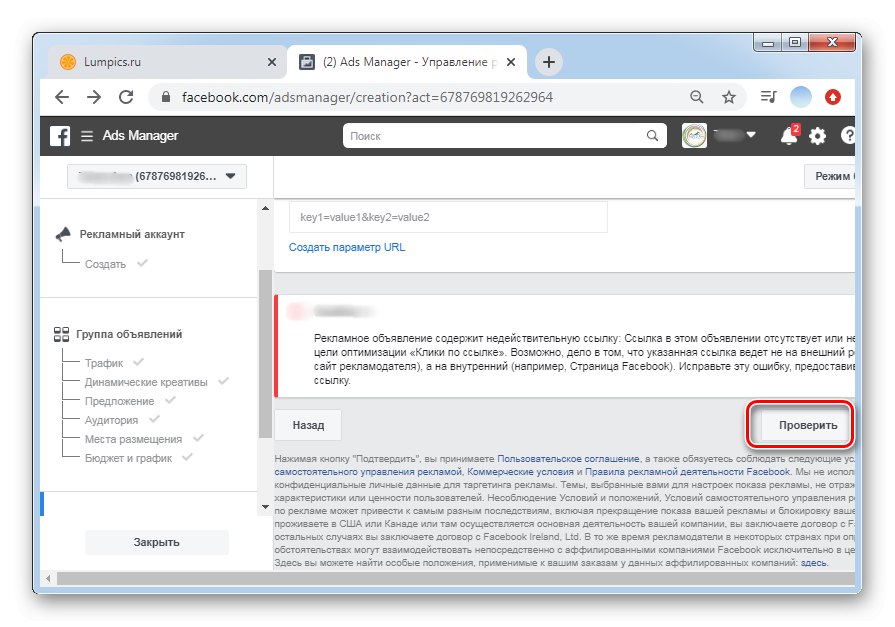
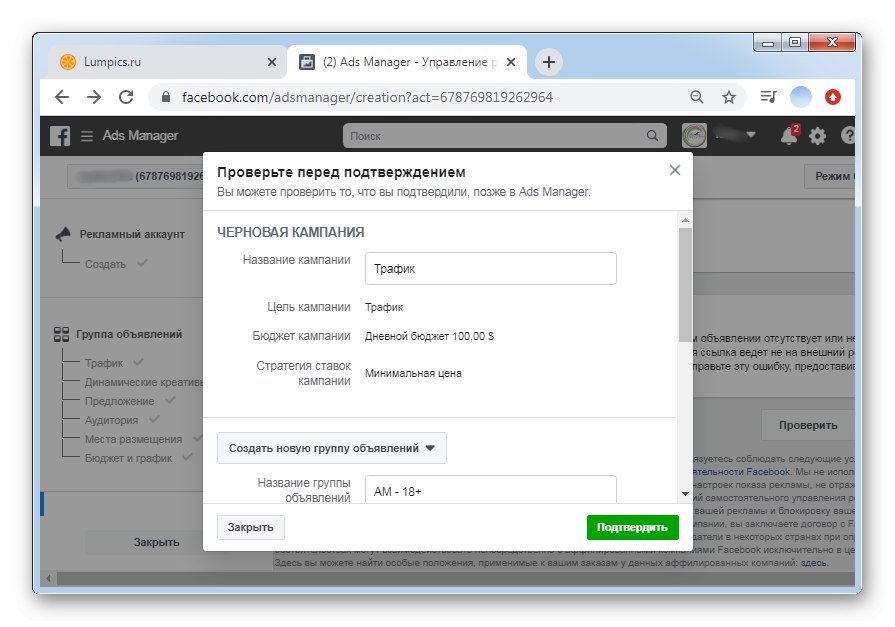
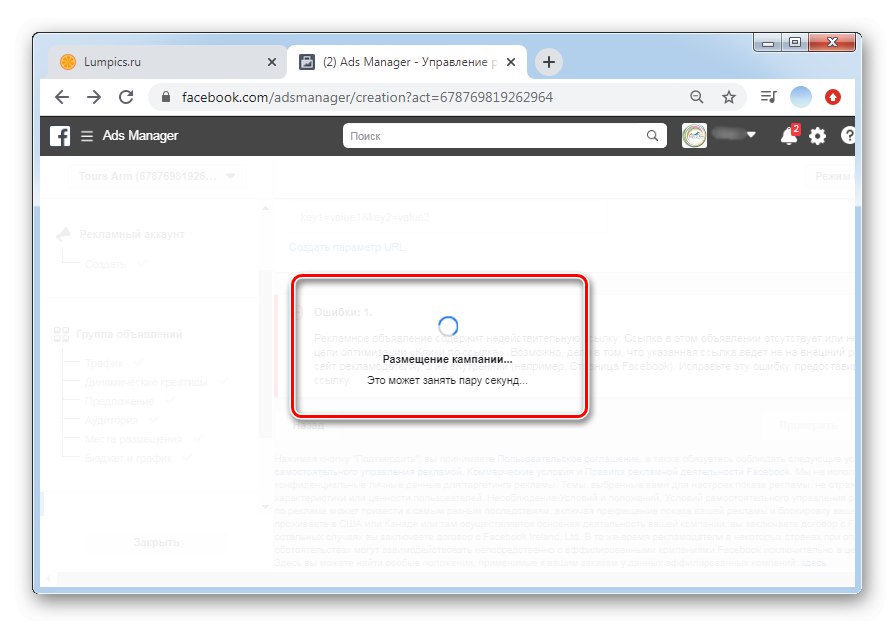
Možnost 2: Správce reklam
Aplikace Ads Manager pro mobilní telefony iOS a Android obsahuje všechny stejné funkce pro vytváření reklam na Facebooku jako oficiální webové stránky. S jeho pomocí můžete začít propagovat svůj produkt nebo službu během několika minut.
Stáhněte si správce reklam z App Store
Stáhněte si Správce reklam z obchodu Google Play
Fáze 1: Výběr cíle
- V aplikaci Ads Manager se přihlaste ke svému účtu stránky. Klepněte na tlačítko „Vytvořit reklamu“ ve spodní části displeje.
- Prvním krokem je volba cíle propagace. Podrobně o tom, která položka je vhodná pro jaké účely, jsme popsali výše. Zvažme příklad nejběžnější varianty vhodné pro téměř jakékoli podnikání - "Provoz"... Může vám pomoci zvýšit dosah a přilákat nové zákazníky.
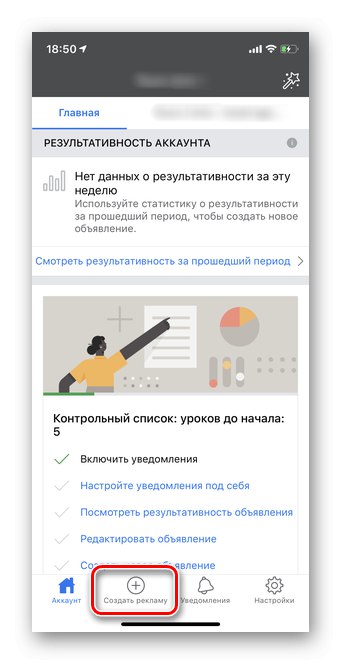
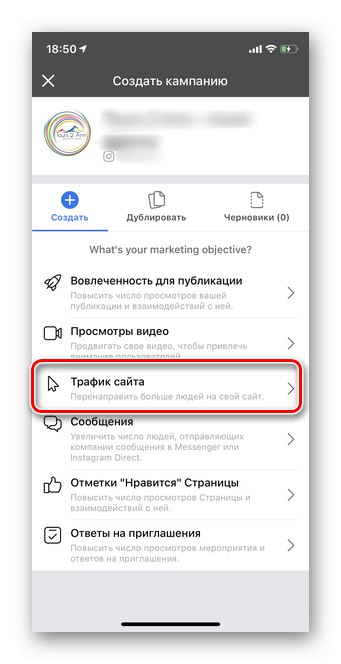
Fáze 2: Výběr obrázku
- Správce reklam nabídne výběr hlavní fotografie propagace na všech platformách kromě příběhů. Titulní fotka stránky bude automaticky přidána. Nástroje označené na snímku obrazovky umožňují použít filtry, přidat logo, oříznout hrany, upravit text atd.
- Otázka přidání textu k fotografii má mnoho nuancí. Na jedné straně je to skvělý způsob, jak zachránit znaky v textu a přilákat více pozornosti, ale na druhé straně Facebook zakazuje vytváření bannerů s textem, který zabírá více než 30% oblasti fotografie. Kliknutím na ikonu "Kouzelná hůlka", vyberte „Kontrola textu na obrázku“... Systém automaticky zkontroluje a informuje vás, zda je formát vhodný pro propagaci nebo ne.
- Dalším krokem je úprava fotografie pro příběhy. Chcete-li to provést, klepněte na šipku zobrazenou na snímku obrazovky. Pomocí šablon a nástrojů pod příkladem můžete vytvořit vhodnou variantu.
- Kliknutím na šipku v pravém horním rohu přejdete do další fáze tvorby reklamy.
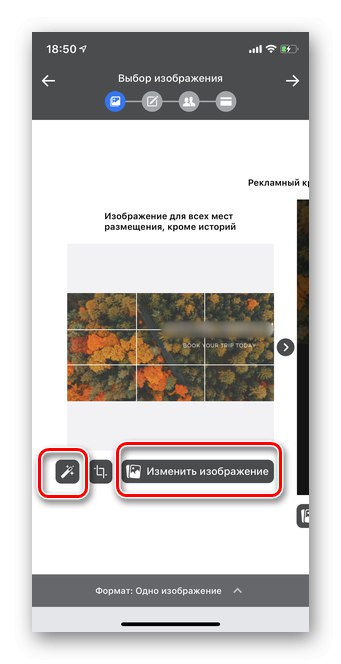
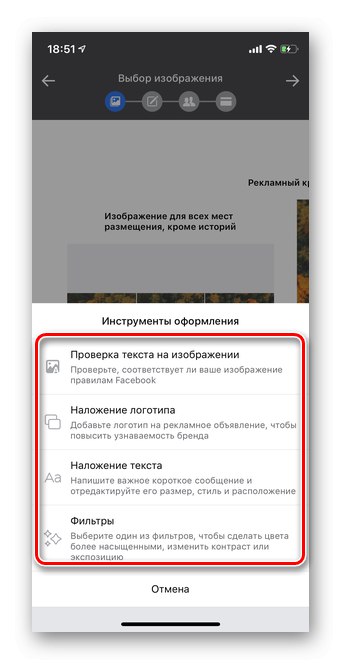
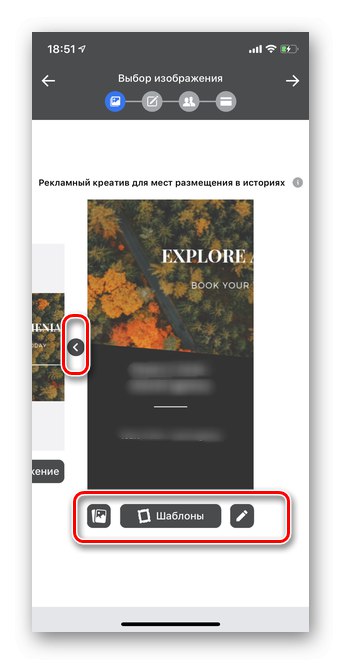
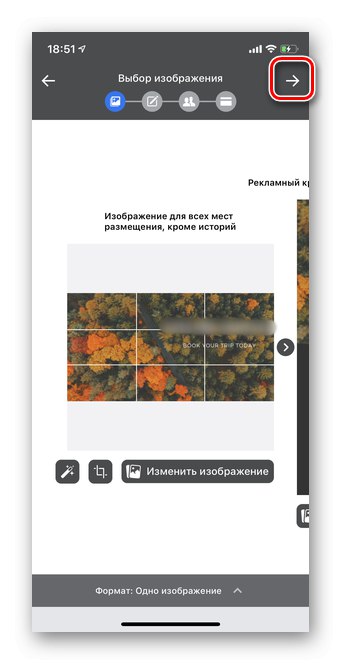
Fáze 3: Nastavení reklam
- Dalším krokem je psaní textu a výběr umístění. Nejprve vyplňte pole "Titul" a "Hlavní text"... Doporučuje se poskytnout informace o vašem produktu nebo službě krátce, ale zajímavě. Pokud je k dispozici, uveďte také odkaz na svůj web.
- Sekce „Výzva k akci“ Je tlačítko, které bude viditelné uživatelům bezprostředně pod reklamou. Klepnutím na tři tečky pod seznamem otevřete všechny možnosti.
- Vyberte pro svou reklamu nejrelevantnější přitažlivost pro své publikum. V případě pochybností je tlačítko optimální. Více informací.
- Klepněte na „Místa“... Pokud si nechcete nastavit reklamní platformy sami, můžete tuto část ponechat nedotčenou.
- Přepnout režim umístění na "Manuál" a v dolním seznamu deaktivujte ty platformy, které považujete za nezbytné. V každé ze čtyř částí si můžete vybrat vlastní možnost zobrazování bannerů.
- Po dokončení nastavení v této fázi klikněte na „Úplný náhled“.
- Aplikace vám ukáže, jak diváci uvidí vaše reklamy z různých zařízení a na různých platformách.
- Klepnutím na šipku v pravém horním rohu přejděte na další krok.
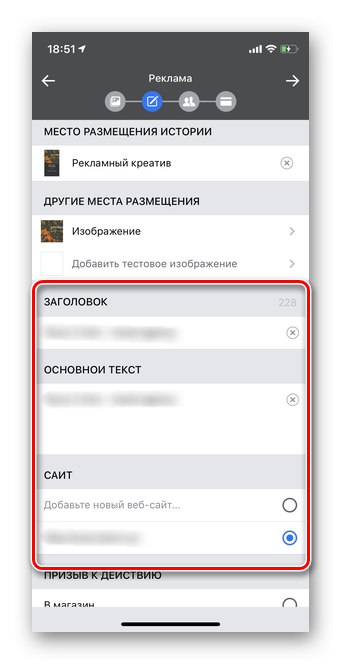
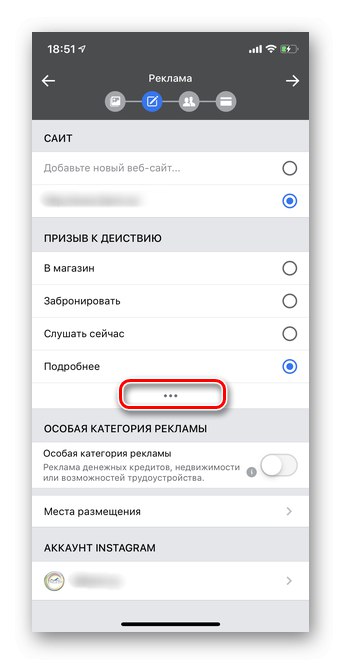
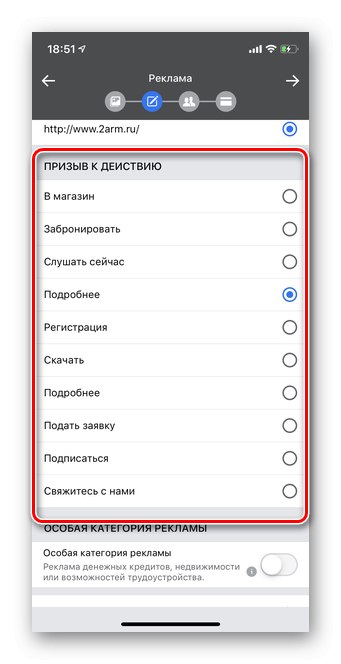
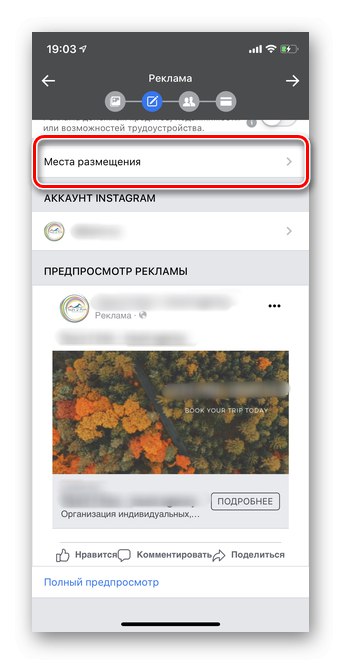
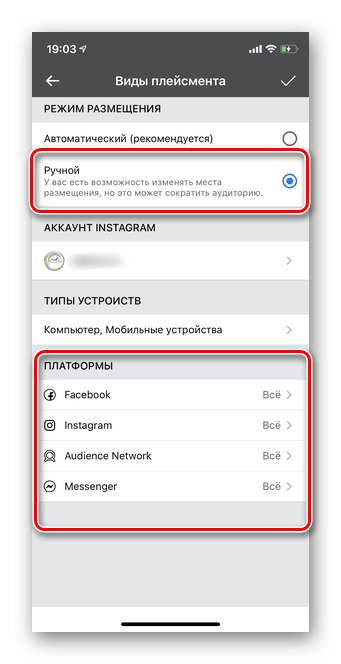
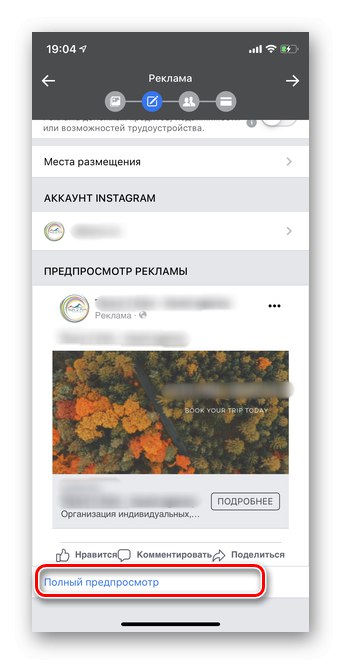
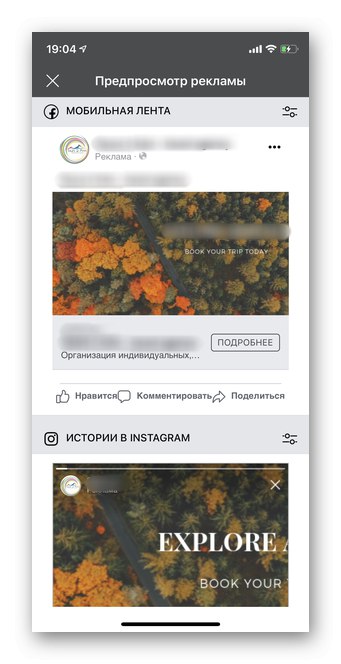
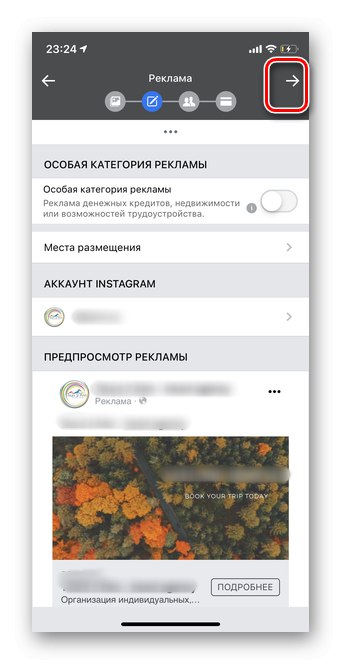
Fáze 4: Výběr publika
- V sekci publika věnujte pozornost všem nejmenším parametrům, protože to bude záviset na tom, kdo přesně vidí reklamu. Prosím vyberte „Vytvořit publikum“.
- Oblast je označena jako první. Můžete přidat samostatně země, města nebo celé kontinenty. Dále byste měli určit věk a pohlaví. Pamatujte, že při inzerci určitých typů produktů je důležité dodržovat věkové minimum stanovené v zemích, ve kterých se zobrazují. Například je zakázána jakákoli propagace alkoholu na území Ruska při předvádění osobám mladším 21 let. Další informace o pravidlech a zákazech najdete v této části "Pomoc" ve Správci reklam.
- Poté přidáte zájmy a různé chování potenciálních zákazníků. Klikněte na tlačítko „Zahrnout shodující se lidi“... V nejnovější aktualizaci Správce reklam systém tento řetězec nepřekládá do ruštiny.
- Do vyhledávacího pole zadejte různé parametry: zájmy, rodinný stav, demografické a geografické údaje. To vše vám umožní vyloučit potenciálně nevhodné uživatele.
- Publikum můžete také zúžit nastavením jedné z následujících možností. Pro ty, kteří začínají vytvářet reklamy s malým počtem předplatitelů, doporučujeme tento krok přeskočit.
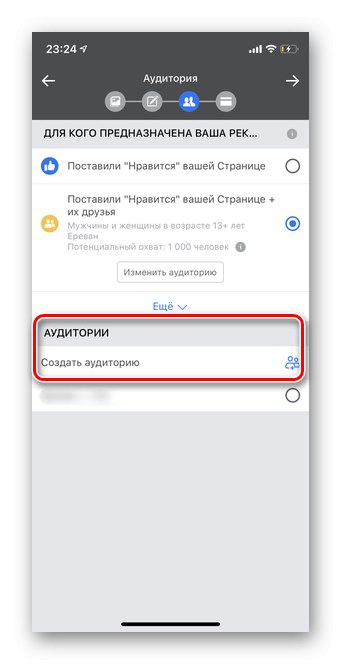
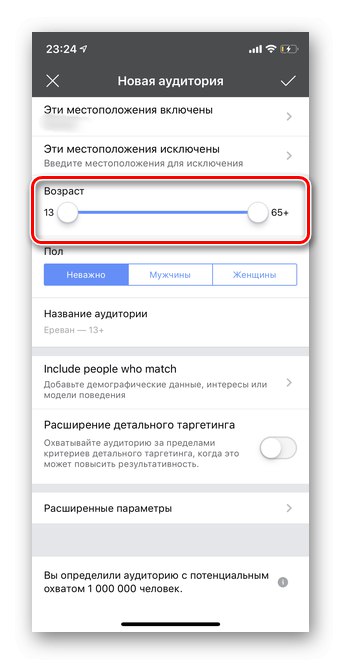
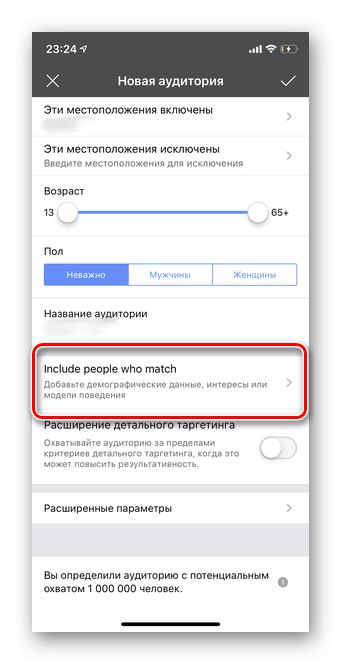
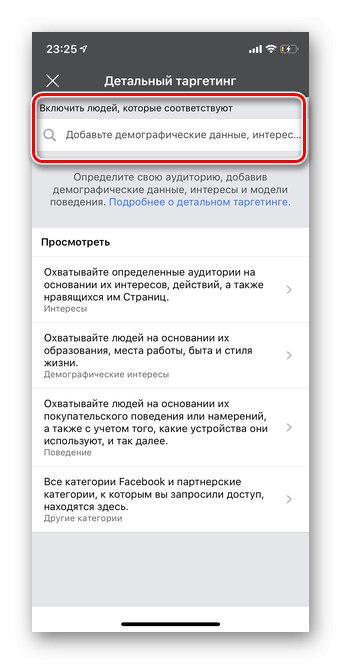
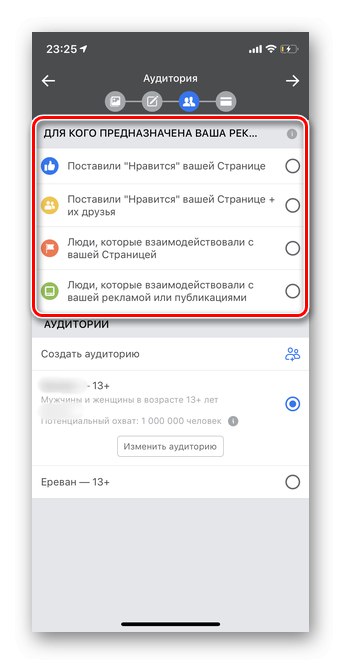
Fáze 5: Rozpočet a harmonogram kampaně
- Posledním krokem je rozpočet kampaně. Mělo by být stanoveno předem po promyšlení strategie a výhod. Ujistěte se, že jste na kartě nastavili limit, takže i když uděláte chybu při vytváření propagace, nepřijdete o peníze.
- Je lepší zvolit měnu vaší bankovní karty - usnadníte si tak sledování svých výdajů.
- V kapitole "Časové pásmo" je důležité zvolit parametr podle času vašeho publika. To vám umožní jasně vytvořit plán zobrazení reklamy.
- V kapitole "Plán" hlavní je volba nepřetržitého nebo přesně načasovaného zobrazování reklamy. Pokud povolíte nepřetržité spouštění propagace, Facebook provede analýzu a rozhodne, ve které dny a hodiny je lepší nabídnout lidem váš produkt. Pokud můžete jasně označit nejlogičtěji promyšlený plán, nastavte si začátek a konec zobrazování bannerů pro každý den sami. Poté klikněte na šipku v pravém horním rohu.
- Pečlivě zkontrolujte všechny podrobnosti, rozpočet a text reklamy.Kampaň spustíte klepnutím na "Objednat"... Propagace začne po moderování správou Facebooku. Ověření může trvat několik minut až den.